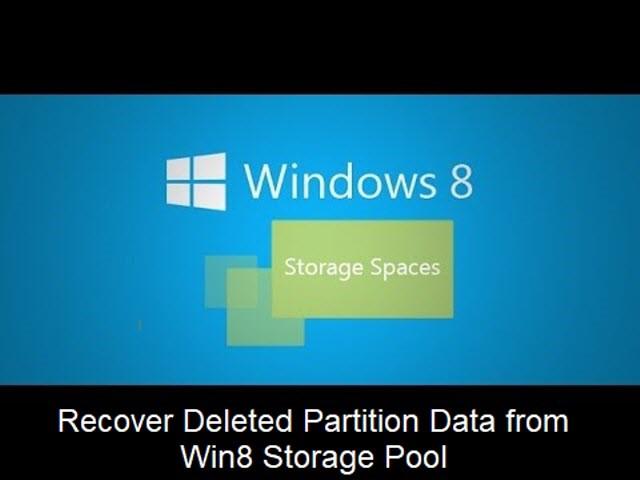Se crea un grupo de almacenamiento win8 combinando muchos discos duros o unidades de estado sólido. Y los discos combinados pueden variar en tamaño. Estos discos se conectan mediante interfaces como SATA, ATA, SAS, USB. Además, se utilizan como cualquier disco normal existente en su Windows. La tolerancia a fallas es la razón principal para la creación del grupo de almacenamiento Win8. Es similar a RAID, pero no hay restricciones sobre el tipo de disco y su tamaño.
Eliminación de particiones del grupo de almacenamiento Win8:
Puede surgir una situación en la que puede eliminar la partición de Win8 Storage Pool. Terminará perdiendo todos los datos almacenados en la partición. Puede pensar que la recuperación de datos de la partición no es posible ya que es un grupo de almacenamiento. Pero no es cierto, la partición eliminada se puede recuperar fácilmente si se trata de un disco duro normal o Win8 Storage Pool. Y, es posible con la ayuda de Partition Recovery Tool.
Solución para restaurar el conjunto de almacenamiento de Win8 que tenía sus particiones eliminadas
Como se dijo anteriormente, la herramienta de recuperación de particiones lo ayudará. Sin embargo, hay muchas herramientas disponibles en el mercado, así que seleccione la que admita Win8 Storage Pool Partition Recovery. Aquí voy a explicar sobre el software Remo Recover Partition Recovery. Recupera fácilmente la partición eliminada de Win8 Storage Pool. Herramienta Remo Recover recupera archivos borrados de Windows 8, Windows 8.1, Windows 10, Windows 7, XP, etc. Con mucha facilidad. Siga instrucciones simples y recupere su partición eliminada.
- Descargue el software, instálelo y ejecútelo para comenzar el proceso de recuperación
- Desde la pantalla de inicio, haga clic en Recover Drives/Volume opción
- A continuación, haga clic en Partition Recovery opción
- El software escanea Windows y muestra todas las unidades disponibles en su sistema
- Seleccione la unidad desde la que se debe recuperar la partición y haga clic en Siguiente
- El software escanea a fondo la unidad seleccionada y muestra los archivos recuperados
- Obtenga una vista previa de los archivos necesarios y guárdelos en cualquier ubicación
Puede usar la versión demo para verificar los resultados. Si obtiene los resultados esperados, puede activar el software. ¡Bien! pero en la versión demo, el botón SAVE está deshabilitado.